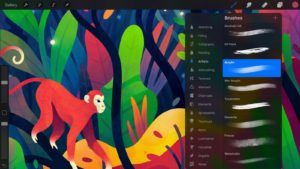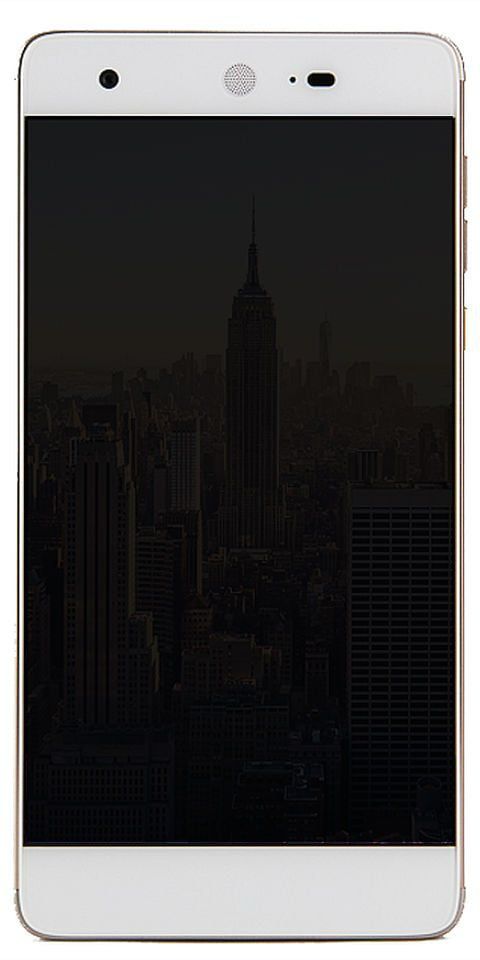Diferents maneres de corregir l’error 0x97e107df de Xbox

Voleu corregir l'error Xbox 0x97e107df? Xbox One és el producte de Microsoft que és una consola de videojocs domèstics de la 18a generació. Tanmateix, disposa de modes de joc en línia o fora de línia. El producte es va comercialitzar com un 'sistema d'entreteniment tot en un'.
Bé, hi ha molts errors de Xbox One, però són molt fàcils de tractar. No obstant això, a la nostra atenció, hi ha un error que molesta contínuament els sistemes individuals de tot el món. Tot i això, no pot utilitzar les funcions de Xbox Live. Aquest codi d'error 0x97E107DF prohibeix als usuaris executar aplicacions o jocs digitals.
Causes:
L'error es produeix quan l'aplicació Xbox Live no inicia un joc en què la validació de llicències té un paper important. Bé, significa que hi ha un problema temporal amb la validació de llicències mentre Xbox Live intenta llançar el joc d'usuari, potser el motiu més comú d'aquest error.
Vegeu també: Com es tanquen les aplicacions a Xbox One: tutorial
Diferents maneres de corregir l’error 0x97e107df de Xbox
- Comproveu el servidor Xbox Live
- Comproveu Xarxa
- Tancar la sessió i tornar a iniciar la sessió
- Restableix la consola
Mètode 1: comproveu el servidor Xbox Live
Potser el servidor Xbox Live podria estar inactiu. En aquest cas, no cal que feu res des del final, sinó que espereu fins que el servidor torni a funcionar. Tot i això, només cal que passeu a Suport de Xbox a Twitter controlador mentre publiquen actualitzacions diàries quan i quan hi ha problemes amb els seus servidors.
A més, comparteixen l’ETA per solucionar el problema també. Bé, si voleu comprovar el seu estat de servidor, aneu a Estat del servei de Xbox Live pàgina i consulteu si tot funciona correctament o no. Si funciona correctament, podeu llançar el joc i s'hauria de resoldre l'error Xbox 0x97e107df.
Mètode 2: comproveu la xarxa
Si no hi ha cap problema amb el servidor, és possible que es tracti d’errors de connectivitat de xarxa. En aquest cas, podeu provar d'executar el diagnòstic de xarxa o restablir l'adreça MAC. Seguiu els passos següents:
Diagnòstic de xarxa
- Premeu el botó Xbox per obrir simplement el menú Guia.
- Ara seleccioneu Configuració al menú.
- A continuació, trieu l'opció Tots els paràmetres i, a continuació, puntegeu en Xarxa. Seleccioneu l'opció Configuració de xarxa.
- A continuació, des de l’opció de resolució de problemes, toqueu l’opció Prova de connexió de xarxa.
- Espereu una estona fins que finalitzi el procés. Sempre que passi, podeu comprovar si l'error Xbox 0x97e107df s'ha resolt o no. Si encara teniu el mateix error, podeu provar de restablir l'adreça MAC, de la manera següent:
Restableix l'adreça MAC
- Si voleu restablir l'adreça MAC, premeu el botó Xbox per obrir simplement el menú Guia.
- A continuació, toqueu el menú Configuració i seleccioneu Tots els paràmetres.
- Ara aneu a la pestanya Xarxa i trieu Configuració avançada.
- Toqueu l’adreça MAC alternativa seguida de l’opció Esborra.
- Per fi, reinicieu la consola. Es pot fer el mateix pas des del menú Guia> Reinicia la consola> Reinicia.
- Ara la vostra adreça MAC es restablirà correctament. Si soluciona l'error, bé i bé, en cas contrari, seleccioneu l'altra opció que es mostra a continuació.
Mètode 3: tancar la sessió i tornar a iniciar la sessió
Doncs bé, un simple reinici de sessió al vostre compte també pot resoldre el problema. Per tant, seguiu les instruccions següents per tancar la sessió del vostre compte i tornar a iniciar la sessió de nou:
- Aneu al menú Guia mitjançant el botó Xbox.
- A continuació, aneu a Inici i trieu el vostre compte. Com es podria fer després de ressaltar la vostra foto de perfil.
- Per fi, trieu Tancar sessió i reinicieu la consola mitjançant el menú Guia> Reinicia la consola> Reinicia.
- Sempre que comenci, introduïu les vostres credencials i inicieu la sessió amb el vostre compte. Ara podeu comprovar si l'error Xbox 0x97e107df s'ha resolt o no.
Mètode 4: restableix la consola
Si cap de les solucions anteriors no va aconseguir solucionar el problema, proveu de restablir la consola. En fer-ho, esborreu tota la memòria cau, els fitxers de dades temporals, els fitxers de bolcat o la paperera i altres fitxers residuals que hi ha al voltant. Seguiu les instruccions següents per realitzar un restabliment complet:
- Manteniu premut el botó d’engegada de la consola durant uns segons. Això desactivarà la consola Xbox.
- Espereu una estona i torneu a engegar-lo. Ara es mostrarà una pantalla d’inici verda que mostra que el restabliment ha estat correcte.
- Ara avança i intenta llançar el joc.
Conclusió:
A continuació s’explica el tema «Corregir l’error Xbox 0x97e107df». Hem compartit quatre solucions diferents, de les quals qualsevol pot resoldre el vostre error. És útil aquest article? Coneixeu algun altre mètode alternatiu per solucionar-ho? Comparteix les teves opinions amb nosaltres al comentari de la secció següent. A més, per a més consultes i preguntes, feu-nos-ho saber a continuació.
Llegiu també: